Компания Apple ежегодно выпускает новые модели iPhone и iPad, а также новую версию операционной системы iOS. И хотя всем хочется быть в курсе новинок программного обеспечения, не каждый может позволить себе покупать новое оборудование каждый год. Если ваши устройства уже показывают свой «возраст» и начинают тормозить, мы расскажем, как выжать из них чуть больше производительности.
Возможно, вы уже слышали, что можете ускорить работу своего старого гаджета, восстановив его с нуля или заменив аккумулятор, но есть менее радикальные методы, которые стоить попробовать в первую очередь.
Перезагрузите телефон
Вы уже пробовали выключить и снова включить свое устройство? Это звучит глупо, но мы все знаем, что это самый проверенный временем способ решения проблем. Для этого просто нажмите и удерживайте кнопку питания, пока не появится элемент управления «Slide to power», выключите устройство и запустите его снова.
Этот метод обычно работает с устройствами, функционирующими на операционной системе Windows, но он может работать и на вялом iPad или iPhone. Попробуйте сделать это, прежде чем менять настройки.
Отключите Eye Candy
На новых iPhone и iPad все работает плавно и быстро, но со временем вы можете заметить, как ваше устройство становится заторможенным. Чтобы исправить ситуацию, откройте «Настройки», перейдите во вкладку «Общие», затем нажмите на «Специальные возможности».
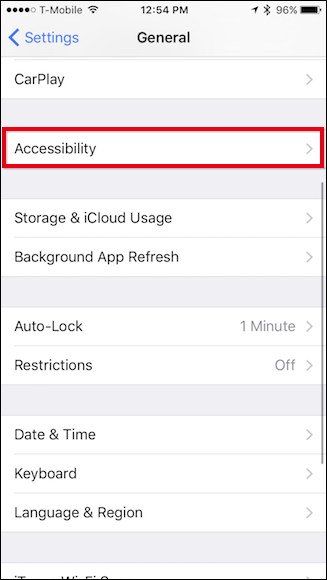
Здесь вам нужно присмотреться к двум опциям - увеличение контраста и уменьшение движения.
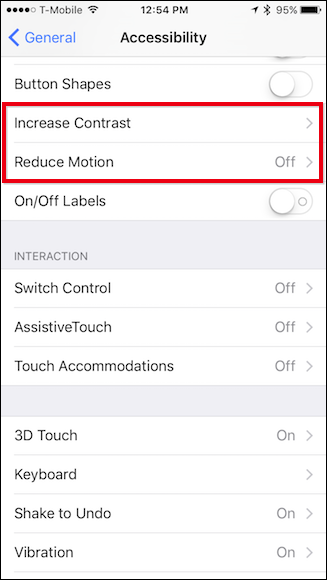
Сначала нажмите на опцию «Увеличить контраст», а затем включите «Уменьшить прозрачность».
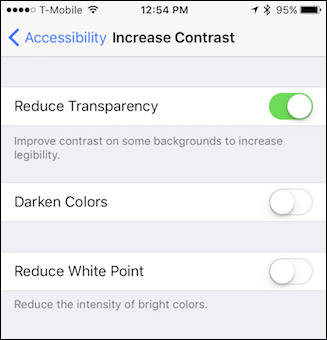
Это устранит эффект прозрачности, который вы видите на определенных элементах пользовательского интерфейса, таких как центр управления. Ваш телефон таким образом будет тратить меньше вычислительной мощности и немного ускорится.
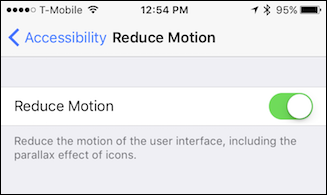
Еще один пункт, который вы должны рассмотреть, это "уменьшить движения". Данная опция уменьшит количество ненужных анимаций, таких как эффект параллакса.
Удалите ненужные приложения
Если память вашего iPhone переполнена, удаление приложений, которые вы нечасто используете, может помочь повысить производительность гаджета. Многие приложения запускают фоновые процессы, которые поглощают ресурсы.
Откройте "Общие настройки", затем iPhone Storage или iPad Storage.
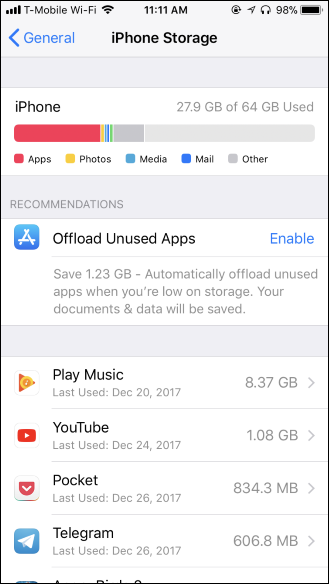
На этой странице вы увидите все свои приложения и данные о занимаемом ими пространстве в порядке убывания.
Просто нажмите на приложения, которым не пользуетесь, и выберите опцию «Удалить». Здесь также есть функция «Offload App», которая удалит само приложение, но сохранит данные о нем на вашем телефоне или планшете. Это позволит вам позже вновь загрузить приложение из App Store и начать использовать его с того места, где вы остановились.
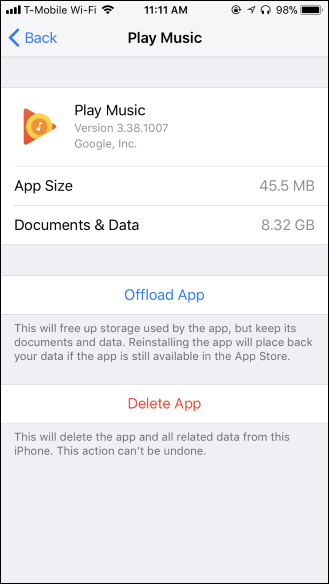
Некоторые приложения, такие как Podcasts, дают возможность удалить содержащиеся в них данные. Кроме того, если вы хотите освободить немного места, вы можете очистить определенные эпизоды подкастов или старые фотографии и видео приложений, которые вам не нужны.
Отключите обновление приложений
Фоновое обновление приложений - верный способ поглотить драгоценные ресурсы вашего устройства. К счастью, вы можете отключить их, но имейте в виду, что из-за этого вы не узнаете о выходе новинок.
Зайдите в "Настройки", перейдите в раздел "Общие", затем в "Фоновое обновление приложений".
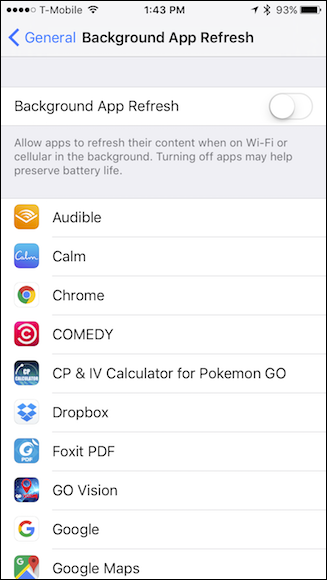
Вы можете отключить функцию обновления сразу для всех приложений или только для некоторых из них.
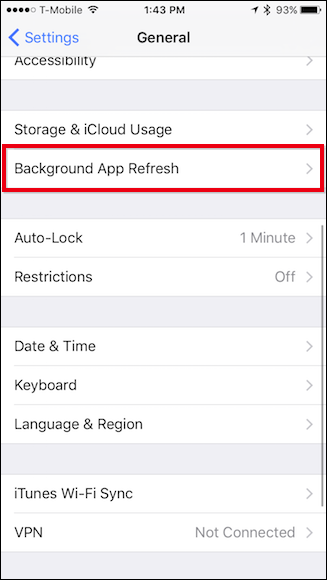
Попробуйде сначала отключить обновления для отдельных приложений, чтобы увидеть, как это влияет на производительность. Эта также продлит срок службы вашей батареи, так что эта опция определенно имеет свои преимущества.
Удалитe сообщения
Многие пользователи обнаружили, что хранение сотен или тысяч текстовых сообщений приводит к торможению работы приложения «Сообщения». Поэтому очистка мессенджеров время от времени может оказаться достаточно полезным, хотя это вряд ли намного ускорит работу самого телефона.

Если вы хотите удалить лишь старые сообщения, откройте «Настройки» на своем iPhone, прокрутите вниз и нажмите «Открыть сообщения», затем нажмите «Сохранить сообщения», чтобы ограничить историю сообщений годом или несколькими днями.
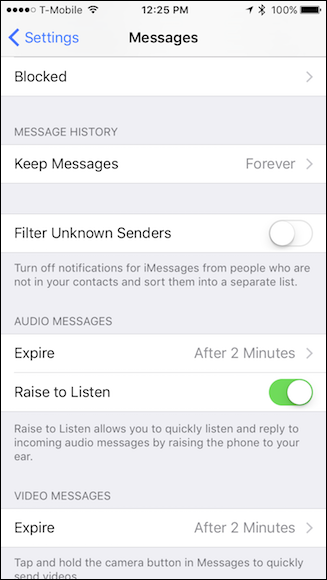
Отключите предложения Siri
Каким бы крутым он ни был поиск Spotlight, он также может быть достаточно ресурсоёмкий. Отключите предложения Siri, которые появляются при поиске, и ваш Iphone ускорится и будет реже тормозить.
Откройте «Настройки» и нажмите «Siri & Search».
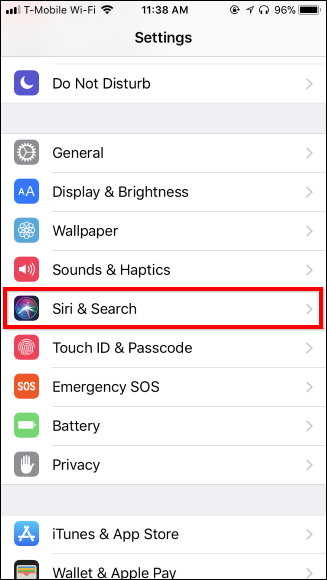
Прокрутите страницу вниз до раздела «Предложения Siri». Как и в случае с фоновым обновлением приложений, вы можете выбрать отдельный вариант или отключить все сразу.
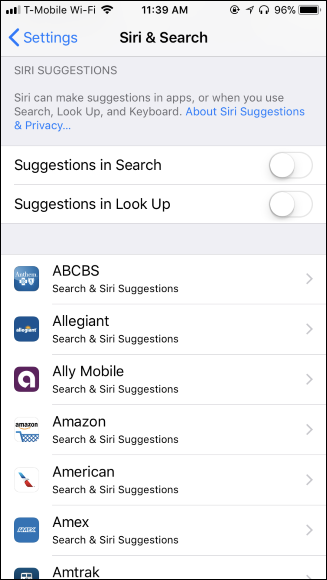
Используйте приложения Apple
Сторонние приложения часто имеют больше функций, чем встроенные, но им также может потребоваться больше ресурсов. Если сторонние приложения работают медленно, попробуйте вместо этого использовать одно из встроенных приложений Apple (например, попробуйте Safari вместо Google Chrome). Они не обновляются так часто, а Apple тщательно следит за тем, чтобы разработки нормально функционировали, поэтому они прослужат вам гораздо дольше и потребуют меньше ресурсов, а ваш Iphone или Ipad намного ускорится.
Резервное копирование и восстановление
Если методы, о которых мы рассказали, не дали желаемого результата, резервное копирование и восстановление могут помочь ускорить работу вашего iPhone или iPad. Этот способ поможет, если у вас в операционной системе обосновался вирус или хакерская программа, использующая слишком много ресурсов процессора.
Вместо того чтобы отформатировать телефон и потерять все данные, создайте резервную копию его содержимого, сбросьте гаджет до заводских настроек, а затем восстановите ваши личные данные из резервной копии. Для этого вы можете использовать iTunes, которая позволяет создавать и восстанавливать локальную резервную копию вашего устройства. Если вы используете ПК с Windows, вам сначала нужно установить iTunes. На Mac программа уже встроена.
Запустите iTunes и подключите ваш iPhone или iPad к компьютеру с помощью USB-кабеля. Нажмите кнопку «Доверие» на экране вашего устройства и введите свой PIN-код, чтобы продолжить.
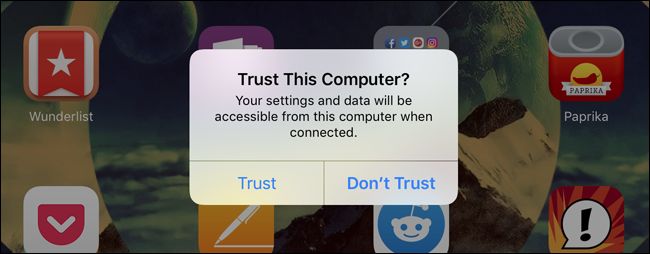
В iTunes нажмите значок устройства в левой части панели инструментов. Выберите вкладку «Сводка» в левой панели под названием устройства.
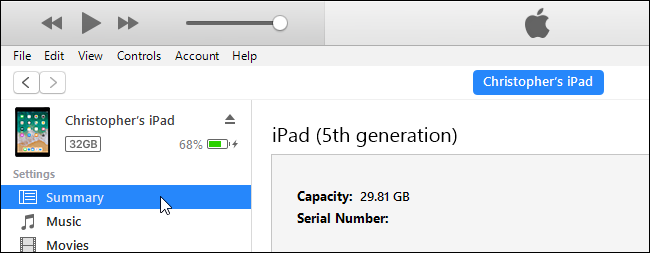
Нажмите кнопку «Создать резервную копию сейчас» в разделе «Резервное копирование и восстановление вручную». После завершения процесса нажмите на «Восстановить резервную копию».

Если iTunes предупреждает о необходимости отключить функцию «Найти мой iPhone» или «Найти мой iPad», вам нужно открыть «Настройки», нажать на свое имя в верхней части списка и на имя устройства, которое вы используете. Затем коснитесь функции «Найти мой iPhone» или «Найти мой iPad» и установите значение «Выкл.». Для этого вам нужно будет ввести свой пароль Apple ID.
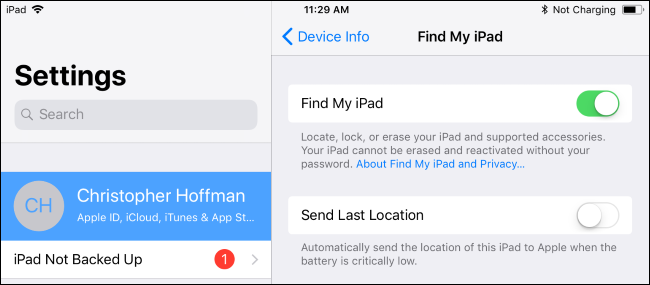
После отключения данной функции вновь нажмите на кнопку «Восстановить резервную копию» в iTunes. Вам будет предложено выбрать резервную копию, которую вы хотите восстановить, например, «Последнее резервное копирование». Нажмите «Восстановить», и процесс запустится. Вам придется установить некоторые настройки, но многие из них, включая ваш PIN-код и отпечатки пальцев Touch ID, будут сохранены.
Просто начните все сначала
Если ни одно из вышеперечисленных решений не работает, у вас может быть более серьезная проблема, такая как повреждение данных, приводящая к замедлению работы вашего Iphone или Ipad. Иногда лучше всего начать с чистого листа, то есть перезапустить устройство без возможности восстановления из резервной копии. Для этого откройте "Общие настройки" и прокрутите вниз до опции «Сброс».
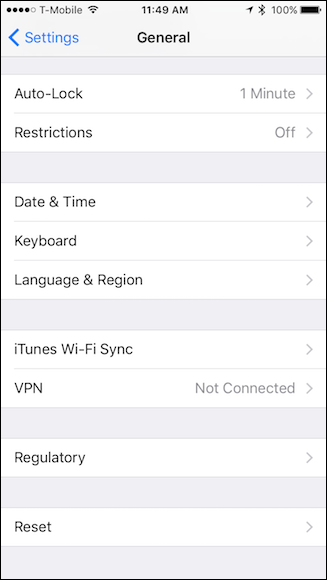
Вы можете сначала попытаться сбросить все настройки, что приведет к удалению большого количества данных, таких как сохраненные сети Wi-Fi, Touch ID, разрешения приложений и тд. Но, если это не сработает, убедитесь, что ваши важные данные сохранены, затем выберите «Удалить все содержимое и настройки». Вам придется настроить iPhone с нуля, но после его работа намного ускорится.
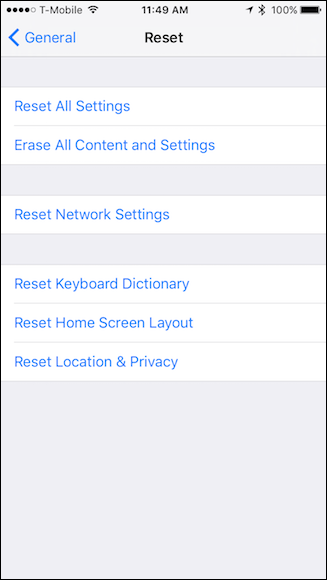
Замените батарею вашего iPhone
Вы можете обновить и ускорить свой старый iPhone, заменив батарею. Компания Apple уже признала, что по мере старения iOS замедляет свой процессор, чтобы избежать случайных сбоев. Это означает, что ваш iPhone фактически «душит» свой процессор. Все батареи во всех электронных устройствах со временем разлагаются, даже если вы хорошо заботитесь о них.
К сожалению, ваш iPhone не будет предупреждать вас о том, что его производительность замедляется и пора заменить батарею. Если у вас AppleCare +, замена батареи может быть бесплатной. В противном случае она будет стоить вам примерно $80, но это намного дешевле, чем покупка нового iPhone.
Узнайте так же, как ускорить работу Windows 10 и Google Chrome.




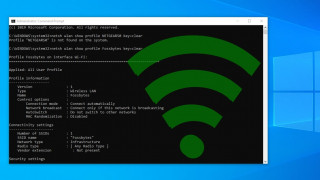

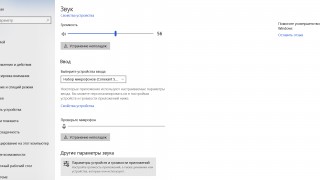



 Как перенести данные с одного компьютера на другой
Как перенести данные с одного компьютера на другой Как ускорить работу старого iPhone или iPad
Как ускорить работу старого iPhone или iPad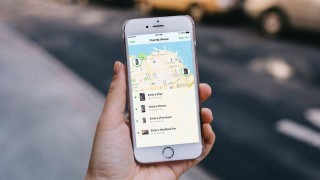 Как отследить мобильный телефон
Как отследить мобильный телефон Как работать с Гугл Диском и эффективно организовать Google Диск
Как работать с Гугл Диском и эффективно организовать Google Диск  5 методов скачать видео с Youtube бесплатно
5 методов скачать видео с Youtube бесплатно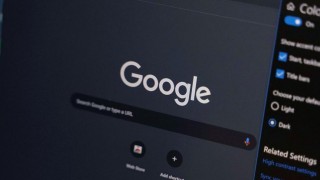 Как создать собственную тему в браузере Chrome
Как создать собственную тему в браузере Chrome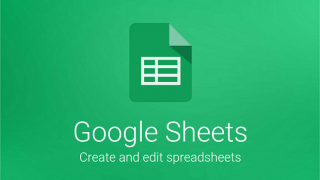 Как эффективно пользоваться Google Sheets
Как эффективно пользоваться Google Sheets